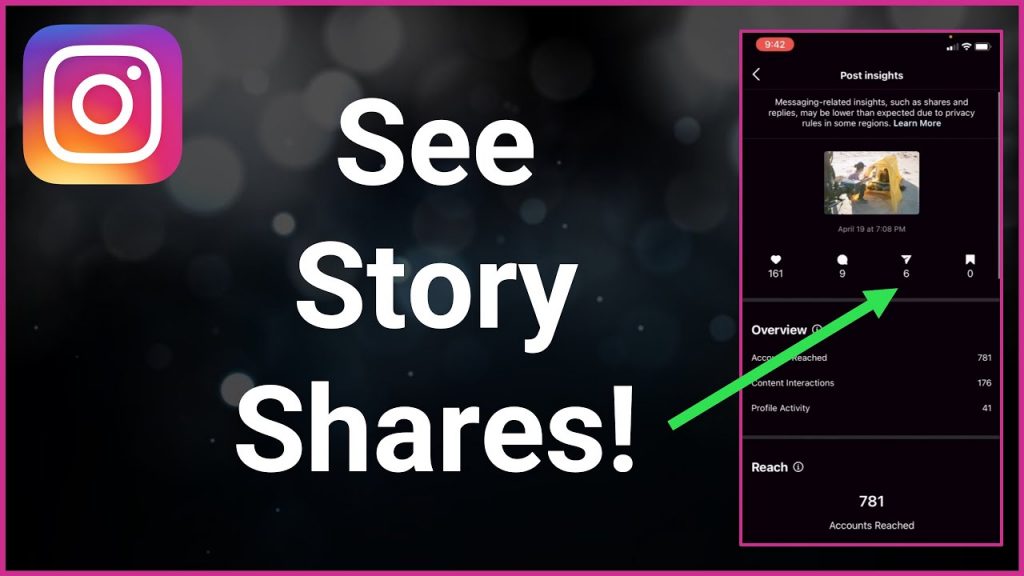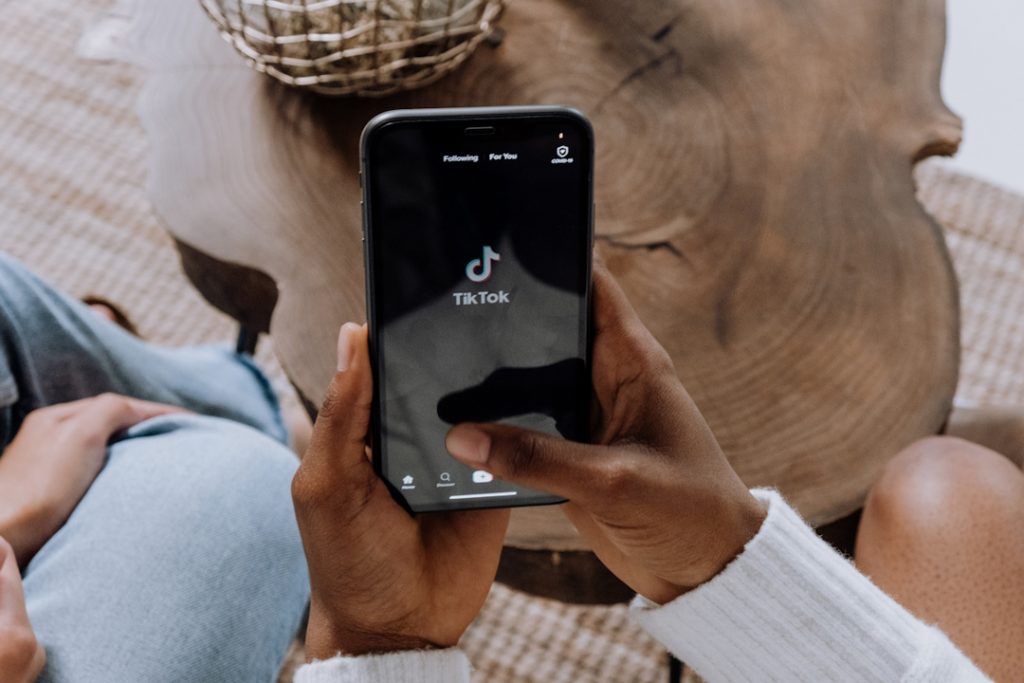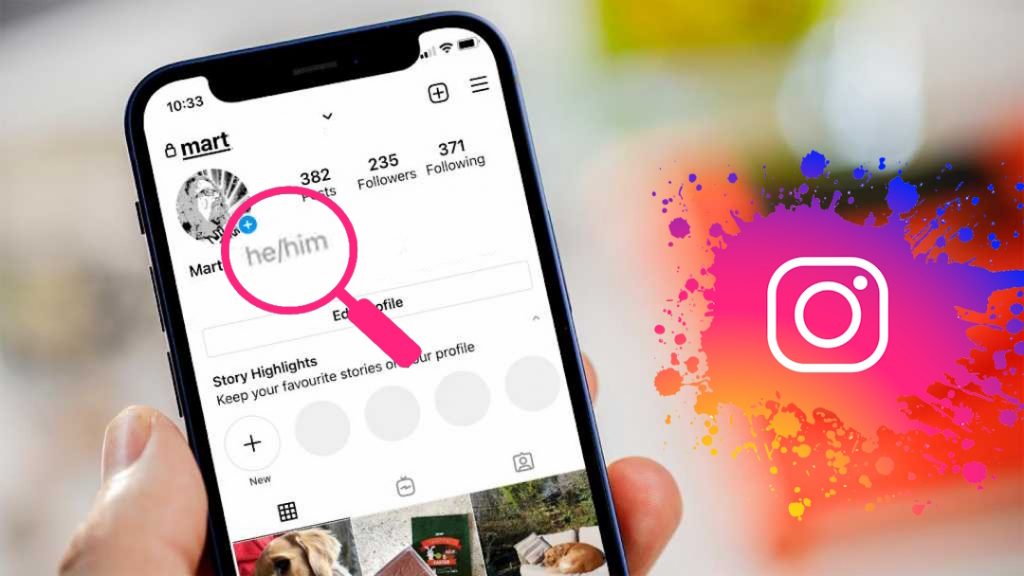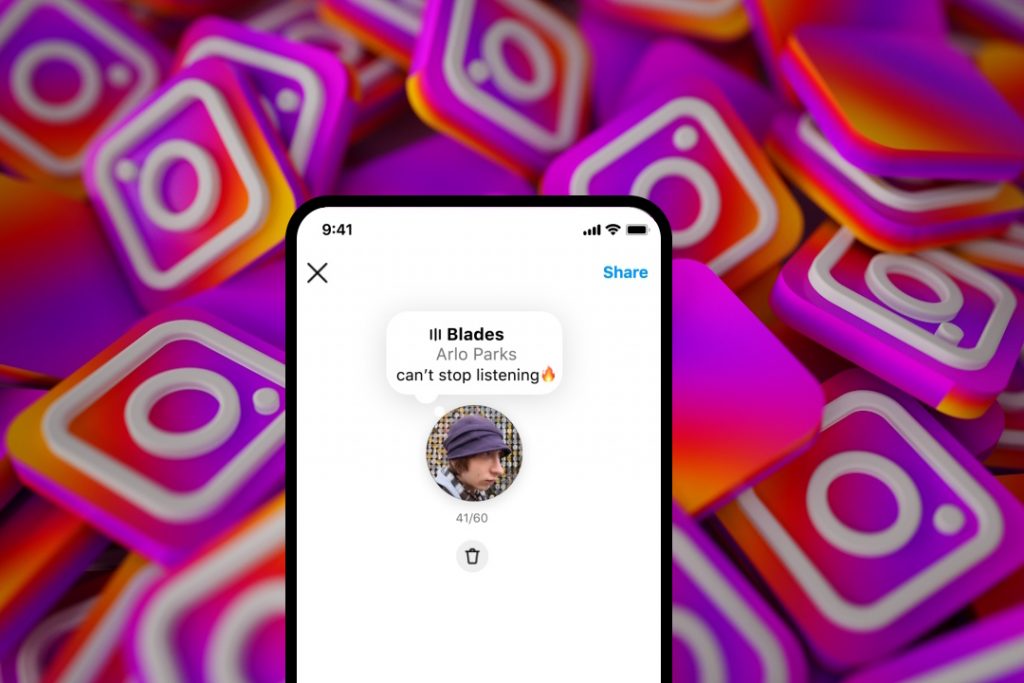SDカードをダウンロードのデフォルト場所に設定する方法
内部ストレージを使い切ってしまい、写真を撮りたいときに毎回5つ以上の写真を削除しなければならないことに気づいたときほど最悪な状況はありません。でも、最近のAndroidデバイスは、写真を撮るだけでなく、他にもたくさんの目的のために使われています。デバイスで番組を観たり、音楽をできる限り詰め込んだり、そしてお気に入りのソーシャルメディアのアプリで見せびらかすために、数百のHDセルフィーを撮影したり。![]()
でも、もう恐れることはありません。次の記事を読んで、SD カードをデフォルトの場所に設定し、さらに自分のアプリをSDカードに移動する方法を理解しましょう。でも、注意して欲しいのは、設定に時間が少々掛かる場合もあり、またやや分かりにくいです。(すごく分かりづらいわけではないですが、コンピューターのエキスパートでないならば、多少奮闘が必要かもしれません。)
まず最初に、SDカードにアプリを転送する方法です。
- 自分のデバイスで、「設定」オプションを探して、タップ。
- 「アプリ」か「アプリケーションマネージャー」をタップ。
この後は、自分のデバイスにインストールされたアプリやゲーム一つ一つをすべて見ることができ、またそれぞれのメガバイトも確認できます。次の作業は、たくさんのメモリを使っているいまいましいアプリを探すことです。それが見つかったら、そのアプリをタップするだけです。
- 「アンインストール」、「データを消去する」など、このアプリ用のあらゆる種類のオプションの中から、「SDカードに移動する」と表示されたオプションをタップしましょう。
どうです!しごく簡単でしょう。サイズが大きすぎて、自分の内部ストレージを食い尽くしていると思われるアプリ一つ一つについて、この方法で処理しましょう。1点知っておくべきことは、この方法はSDカードが自分のデバイスに差し込まれているときのみに使えます。
デフォルトの場所を設定する
さあ、これからがさらに面白くなります。。。
 USBデバッグをオンにします。「設定」画面に戻り、「電話について」か「タブレットについて」をタップ。
USBデバッグをオンにします。「設定」画面に戻り、「電話について」か「タブレットについて」をタップ。- 「ビルド番号(ナンバー)」が見つかるまで、スクロールダウンします。「ビルド番号」を何回も繰り返しタップすると、開発者のツールのロックが解除されます。実際には何も開発しませんが、USBデバッグをオンにするためにはこの方法が必要です。
- 画面に戻り、「開発者オプション」を見つけましょう。それをタップし、「USBデバッグ」オプションにチェックマークを追加しましょう。
やれやれ…これで簡単な部分が終わりました!次に、Android SDKとOracle JDKをダウンロードしましょう。自分のOS対応バージョンを必ずダウンロードしましょう。このソフトはとてもサイズが大きくて、ダウンロードにはしばらく時間が掛かるため、ダウンロードされ、次にインストールされている間は、お湯でも沸かして、おいしい紅茶を楽しみましょう。
紅茶を飲み終える頃には、すべてはインストールされているので、さあ始めましょう!
- まず、SDKマネージャーを立ち上げます。
- しばらくすると、データがロードされ、ダウンロードできるあらゆる種類のオプションが表示されます。その中で唯一大切なのは、「Android SDK Platform-Tool」で、これを必ずチェックしましょう。チェックした項目のインストールを進めましょう…いくつかの使用条件を承諾しなければなりません(私だったら、自分の魂の一部か何かをあきらめることだけを承諾するでしょう!)。そして、インストールされるまで待ちましょう。
- SDKマネージャーを立ち上げたフォルダーに行き、Platform-Toolの手順に従いましょう。
- シフトキーを押しながら、次にexeを右クリック。すべてのオプションの中から「Open command window here」を選びます。
さあ、この時点でUSBを使って自分のデバイスをラップトップかデスクトップに差込ましょう。ポップアップが表示されたならば、OKボタンを押しましょう。きちんと接続されているかを確認するために、adb devices をコマンドプロンプトに入力しましょう。
- SDカードをデフォルトの場所に設定するためには、下記をコマンドプロンプトに入力するだけです。
- adb shell pm set-install-location 2
ある時点で、もとのデフォルト設定に戻したい場合は、上記の2を0(ゼロ)に変えて、入力するだけです。
ここまで達成できたなら、すばらしいです。よくできました!自分のアプリのデフォルトの場所をSDカードに変更することに成功しました。新しく見つけた場所を活用して、それを動画やセルフィーなどいろいろなものでいっぱいにしましょう。